发布时间:2024-08-26 13: 51: 00
品牌型号:联想GeekPro 2020
系统:Windows 10 64位专业版
软件版本:Affinity Designer V2.5
Affinity Designer参考线在矢量图形的设计中可作为辅助线条使用,以实现精准设计的目的。Affinity Designer参考线的作用包括对齐对象、保持线条的水平或垂直、保持相同的度量、绘制比例图形等。因此,参考线具有很高的实用性。本文会介绍Affinity Designer2添加参考线方法,Affinity2清除参考线的相关功能,感兴趣的小伙伴可以关注起来。
一、Affinity Designer2添加参考线方法
第一步,显示参考线。
Affinity Designer2默认隐藏参考线,如需显示,如图1所示,需要先在视图菜单中勾选“显示参考线”。
第二步,添加参考线。
Affinity Designer2添加参考线有两种方法,一种是通过标尺拉出参考线(需要先在视图菜单勾选显示标尺),另一种是直接在参考线面板中添加与管理(视图菜单中的参考线功能)。

1.显示标尺
在显示标尺情况下,如图2所示,窗口顶部与左侧会分别添加水平与垂直标尺,两者刻度是统一的。在编辑矢量图形时,可通过标尺的刻度测量图形的线条长度。

如需在画布中添加水平或垂直的参考线,如图3所示,可分别点击顶部或左侧的标尺,并按住鼠标左键不动将线条从标尺拖出到画布上,形成参考线。画布上的标尺参考线拖出后可自由移动。

如果不希望标尺参考线移动,可以勾选视图菜单中的“锁定参考线”功能。

2.参考线设置
如果需要添加的参考线比较多,或者觉得拖出的方式不好操作,也可以直接在参考线面板中添加,该添加方式也更为精准。
如图5所示,参考线面板包括水平、垂直与列表参考线的设置,以及边距、跨页原点的设置功能。

以水平参考线为例,如图6所示,点击底部的“添加”按钮,可添加画布中间的水平参考线,垂直参考线同理,两条线会相交于画布的中间点。

如需改变参考线默认添加的位置,可使用鼠标选中线条并移动到目标位置。在移动过程中,参考线面板中的线条位置数值也会跟随改变。

参考线面板操作的优点是可以快速添加多条线条,同时能根据显示的位置数值调整间距。如果是从标尺拖出参考线,其位置数值就没那么直观。

除了水平与垂直参考线外,还可以添加列参考线。如图9所示,将列、行分别设置为3,订口设置为8.5mm,可得到9个同样大小、同样间距的矩形,很适合用于制作重复图案的图形设计。

二、Affinity2清除参考线
如果无意中添加了多余的参考线,怎么才能将其清除掉?大家可通过以下简单的方法操作:
方法一:在参考线设置中删除
如图10所示,点击面板中的删除水平或垂直参考线按钮,又或者直接点击删除所有参考线,即可清除。

方法二:将参考线拖出画布
如果是少数几条参考线,可以在点击选中线条后,按住鼠标左键不放将其拖出画布范围之外,即可快速清除。

方法三:按住 Alt 键并单击
Affinity Designer2.1版本或以上,新增搭配Alt快捷键单击删除参考线的功能,大家可以尝试使用。
总的来说,批量删除在参考线面板中操作最简单,单独删除还是拖出去更快一些。
三、小结
以上就是关于Affinity Designer2添加参考线方法,Affinity2清除参考线的相关内容。Affinity Designer2的参考线可通过标尺或面板功能添加与管理,总体来说,参考线面板功能会比较便捷,可以进行参考线的批量添加与删除。另外,面板上还会显示参考线的位置数值,可作更加精准的控制。大家如果对Affinity Designer2感兴趣,可以前往Affinity中文网站下载试用版软件。
展开阅读全文
︾
读者也喜欢这些内容:
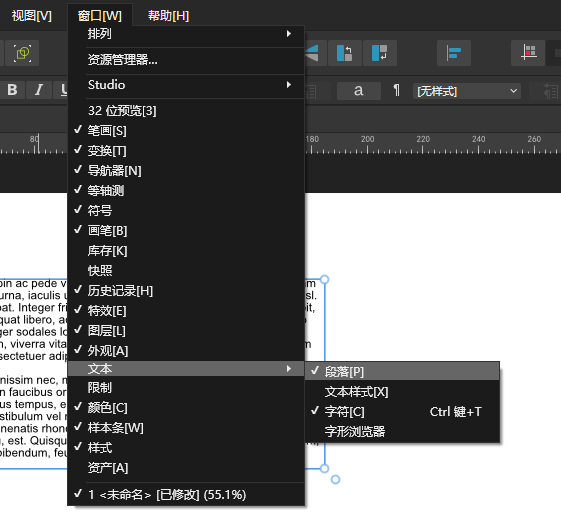
Affinity Designer段落样式如何统一格式 Affinity Designer段落样式继承规则应用
在一些杂志内页设计中,可能会有好几段文字,如果逐一去调段落样式会比较麻烦。在这种情况下,段落的格式化功能就显得尤为重要。Affinity Designer可以通过窗口功能统一段落格式,比如缩进、段间距、项目编号等,也能创建一些应用规则,供批量操作使用。接下来,本文将介绍Affinity Designer段落样式如何统一格式,Affinity Designer段落样式继承规则应用的相关内容。...
阅读全文 >

Affinity Designer如何实现阵列 Affinity Designer如何导出透明背景
阵列,其实就是多次重复放置对象,或者复制多个相同的图案,然后再将它们按照一定的规则排列。我们知道了原理之后,做起来就比较简单了。Affinity Designer可以很容易做阵列,用复制对象或创建符号的方式都可以实现。接下来,本文将介绍Affinity Designer如何实现阵列,以及Affinity Designer如何导出透明背景的相关内容。...
阅读全文 >

Affinity Designer魔术棒工具怎样按颜色批量选区 Affinity Designer魔术棒工具容差校准方法
Affinity Designer的魔术棒工具是抠图的好帮手,如果抠图对象与背景的反差比较大,只要设定合适的容差,就可以简单点击几下完成选区的创建。除了整体选择外,魔术棒也可以在同一张图上按颜色、明暗度来建不同的选区。接下来,本文将介绍Affinity Designer魔术棒工具怎样按颜色批量选区,以及Affinity Designer魔术棒工具容差校准方法的相关内容。...
阅读全文 >

Affinity Designer图层合并怎样整合多个元素 Affinity Designer图层合并快捷键操作步骤
在Affinity Designer设计图形的时候,可能要将各个元素放置在不同图层里面。但图层建多了,就会显得比较乱。在这种情况下,其实可以用合并的方法整理图层,把不同元素归类在不同的分组里面。接下来,本文将介绍Affinity Designer图层合并怎样整合多个元素,以及Affinity Designer图层合并快捷键操作步骤的相关内容。...
阅读全文 >